To težavo lahko odpravite na več načinov.
- Prvič, ponovni zagon naprave je vedno dobra ideja.
- Če s tem ne odpravite težave, obnovite svoj Windows 11 na prejšnjo različico.
- To lahko storite zelo enostavno in traja le nekaj minut.
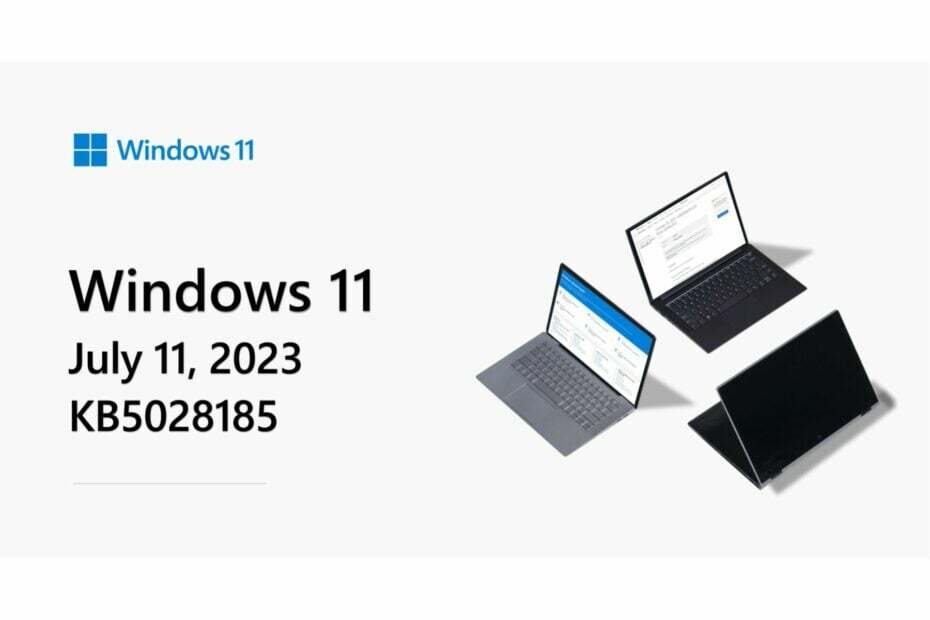
Posodobitve v torek so bile izdane v začetku tega tedna, KB5028185 pa je prinesel nekaj novih funkcij, kot je hitro pošiljanje datotek sebi po e-pošti v sistemu Windows 11. Uradno, ikono stanja VPN v omrežju Wi-Fi ikona je tudi v živo s to posodobitvijo, prav tako funkcije glasovnega ukaza, ki ga lahko uporabljate zdaj.
vendar zdi se, da KB5028185 povzroča težave pri prijavi v nekaterih napravah, saj so nekateri uporabniki poročali, da se zdaj lahko prijavijo v svoja namizja Windows 11.
Težave po namestitvi najnovejše posodobitve sistema Windows 11 mi ne dovolijo, ampak v svojem geslu
avtor u/diits v pcmasterrace
Težava se je pojavila po namestitvi najnovejše posodobitve sistema Windows 11 in zdi se, da so prizadete naprave ujete v zanko in ne morejo prikazati plošče za prijavo. Tako uporabniki ne morejo vnesti svojih gesel za vstop v Windows 11.
Čeprav je to morda nadležna napaka, in to upravičeno, obstaja več rešitev zanjo. Nekateri od njih vzamejo le nekaj minut in morda v celoti odpravijo težavo.
Če KB5028185 povzroča težave pri prijavi, lahko storite naslednje
Najprej preprosto znova zaženite računalnik tako, da za 5 sekund pritisnete gumb za vklop. Morda ima vaš Windows 11 običajno napako, vendar bi moral ponovni zagon naprave odpraviti spor.
Druga rešitev bi bila odklop vseh zunanjih naprav. Tipkovnice, USB ključki in miške. Odklopite jih in preverite, ali Windows 11 deluje. 
Tretja rešitev bi bila poskusite zagnati napravo v varnem načinu, nato pa od tam znova zaženite napravo. Varni način je način, v katerem Windows 11 deluje brez kakršnih koli gonilnikov, tako da je brez notranjih konfliktov.
končno, lahko vstopite v način za obnovitev z večkratnim pritiskom ene od tipk F. Odvisno od vašega računalnika je to lahko F4, F11 ali F9. Ko ste tam, poiščite razdelek Odpravljanje težav > Napredna možnost > Odstrani posodobitve.
Windows 11 bo nato odstranil najnovejše posodobitve in vašo napravo obnovil na prejšnjo različico sistema Windows 11. In potem lahko počakate na ustrezno rešitev Microsofta.
Ali imate težave z najnovejšimi posodobitvami sistema Windows? Sporočite nam v spodnjem oddelku za komentarje.


